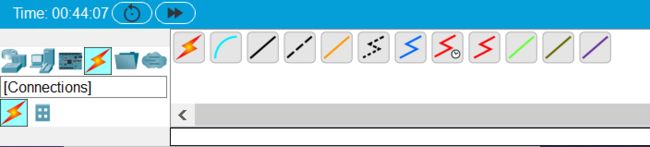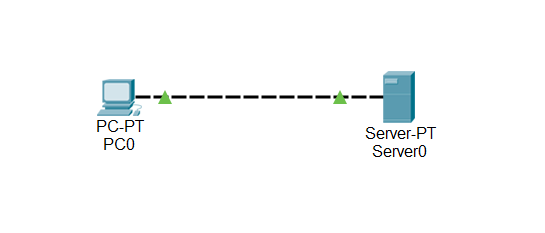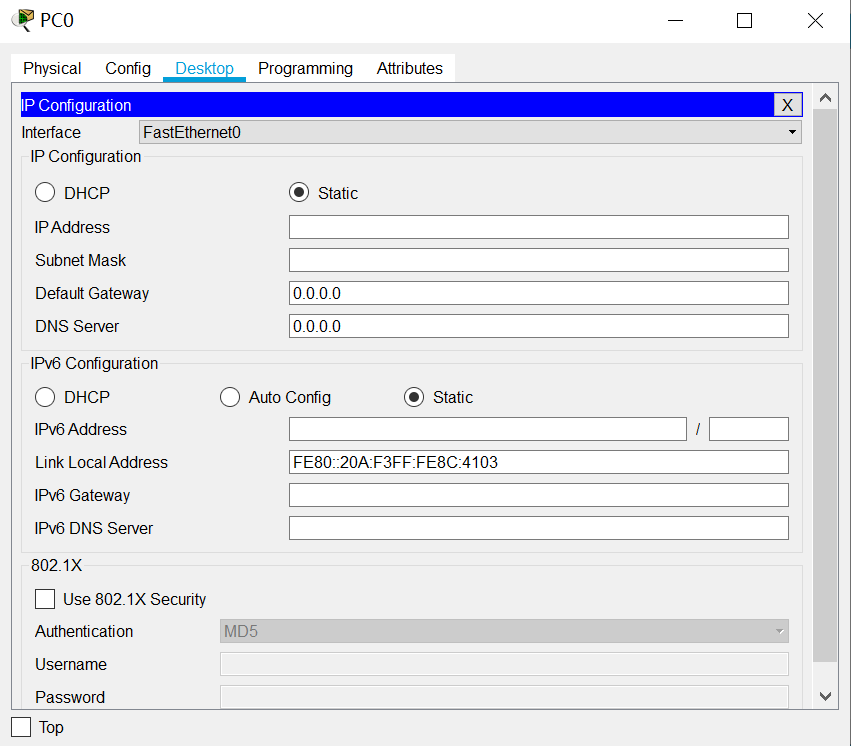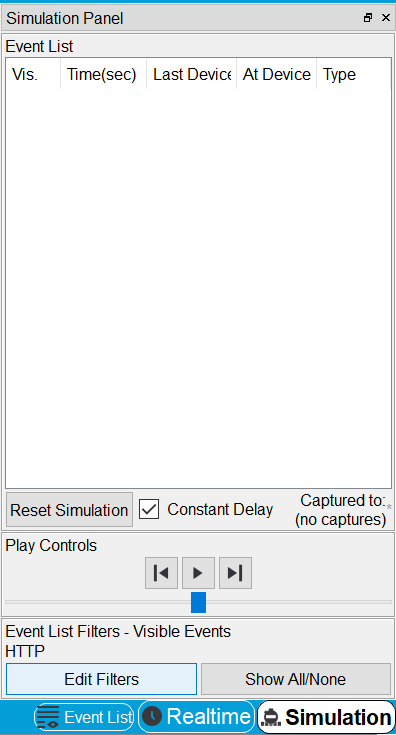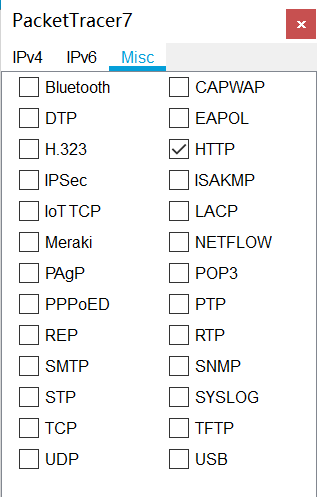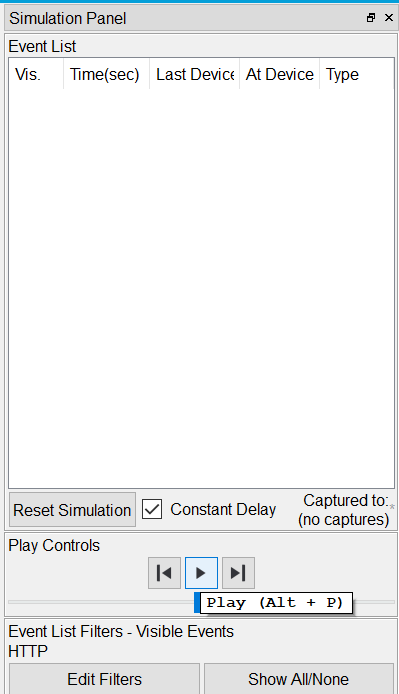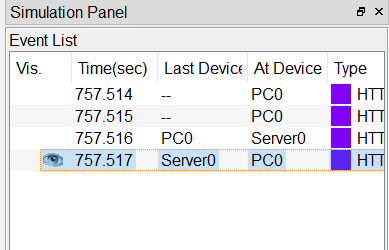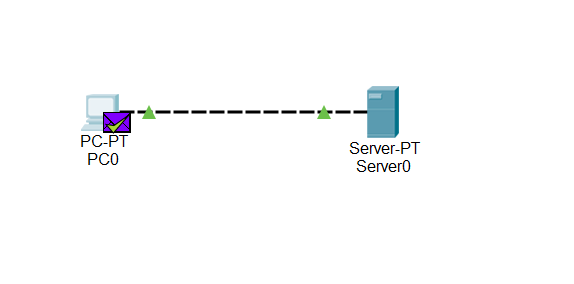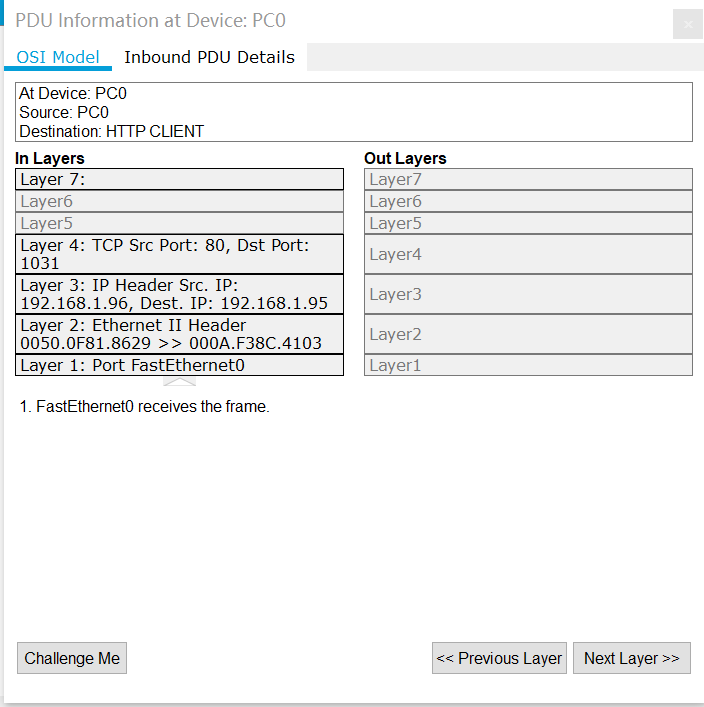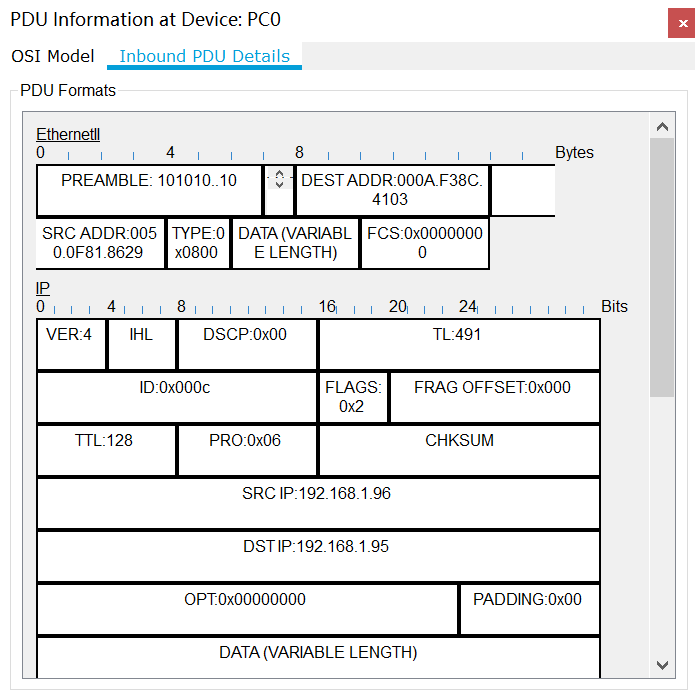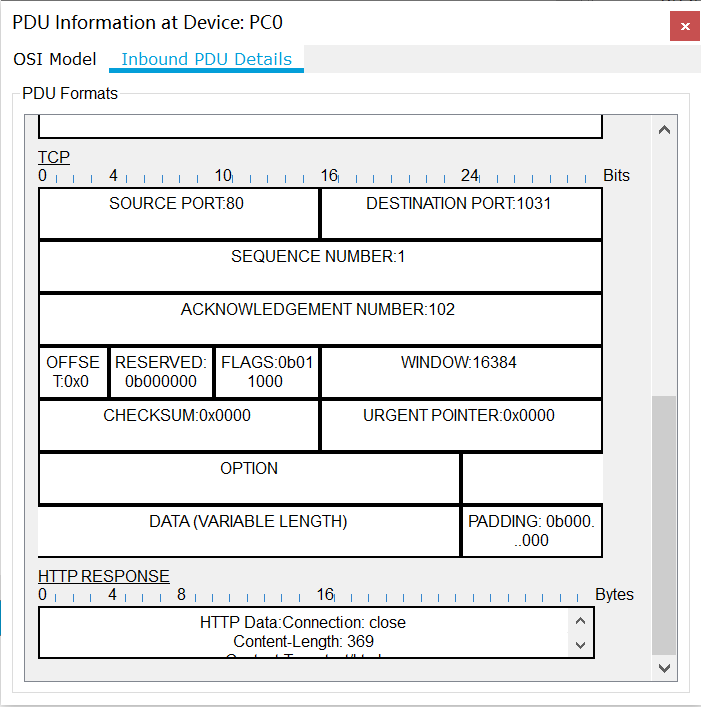姓名:张丽芬
学号:201821121095
班级:计算1814
1 实验目的
熟练使用Packet Tracer工具。分析抓到的HTTP数据包,深入理解:HTTP协议,包括语法、语义、时序。
2 实验内容
客户端向服务器发送请求报文,服务器向客户端发送响应报文。具体包含:
- 建立网络拓扑结构
- 配置参数
- 抓包
- 分析数据包
3. 实验报告
(1)建立网络拓扑结构
- 选择Packet Tracer底部工具栏的终端设备(End Devices),并选择其中的pc与Serve模拟设备连接好;
2. 在工具栏中选择Connections选择第一个选择将两个设备连接好;
3.网络拓扑结构图如下:
(2)配置参数
1.单击pc,选择Desktop中的IP Confiquration,显示如下界面:
2.配置pc的IP地址,如下:
3.一样的方法为serve配置IP地址,这时要注意地址不能跟刚配置的相同,如图所示:
(3)抓包并分析抓到的数据包
1.打开PC的Desktop选项的中的Web Browser;
2.在URL中填入给Serve配置的IP地址,点击go,回到界面;
3.点击右下角的Simulation,选择Edit Filters;
4.此时弹出一个窗口,在Misc中找到HTTP并在它的选项栏上打勾:
5.关掉该界面,并且点机play开始抓包:
6.点击信封或者色块,可以显示PDU信息窗,窗口包含了OSI Model(OSI模型)、inbound PDU Details(入站PDU详情)、Outbound PDU Details(出站PDU 详情)三个选项卡。 这里我点击信封分析:
(1)图1显示的页面是OSI Model(OSI模型)界面,这个界面是各层PDU主要的封装参数,并在下方对各层封装/解封过程进行描述。 最上面显示的是PDU信 息,左边的表格显示的是PDU的入站信息,右边的表格显示的是出站的信息,点击右下角可以切换各层的描述信息。这里的数据包只有入站信息:
lever1是物理层,Web服务器从FastEthernet0接口收到比特流,并解析成数据帧;
lever2是链路层,显示了其MAC地址为:0050.0F81.8629.000A.F38C.4103;
lever3是网络层,数据包的目的IP地址匹配Web服务器的IP地址。匹配成功后,解封装成数据段。这里显示了我们配置的两个地址;
lever4是传输层,从中我们可以看出是从在传输层(Layer 4),从80端口收到报文。
图1
(2)inbound PDU Details(入站PDU详情):给出该设备输入端口各层协议的封装详情,通过查看这些信息,可以学习各协议原理和数据封装格式。
如图2,图3所示:
其中的Ethenetll,IP,TCP分别显示的是lever2,lever3和lever4的具体信息;
图2
图3
7.(响应)报文分析:
HTTP Data:Connection: close
Content-Length: 369
Content-Type: text/html
Server: PT-Server/5.2
- HTTP Data:Connection close表示告诉服务器发送完响应的文档后就可释放链接
- Content-Length:369表示HTTP消息实体的传输长度
- Content-Type:text/xml表示设置页面内容是html
- Server:PT-Server/5.2显示了后台服务器
(4)通过该实验产生新的疑问及解答
问:HTTP是如何实现协议的?
答:
参考资料:
[1] 结合Wireshark捕获分组深入理解TCP/IP协议栈
[2] 结合Wireshark捕获分组深入理解TCP/IP协议栈之HTTP协议